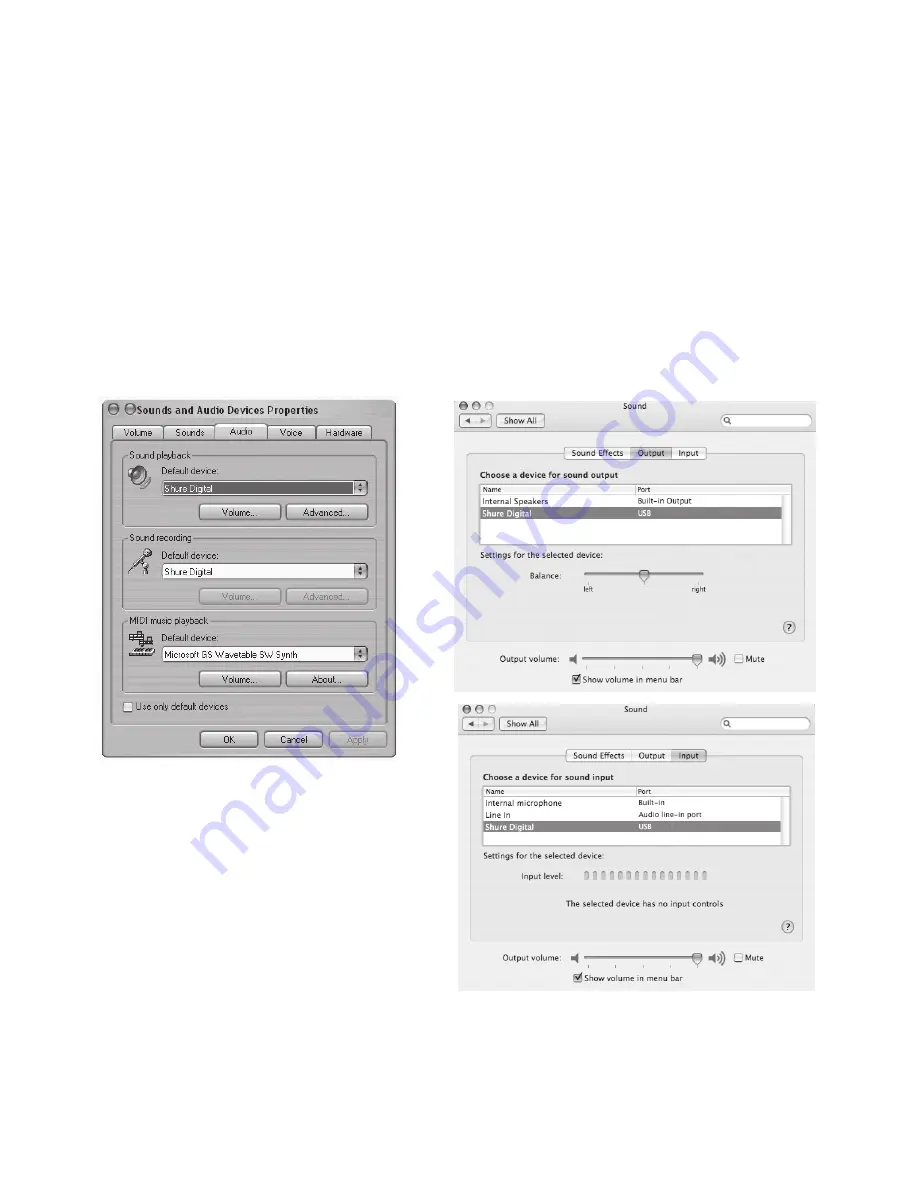
40
Sistemas operativos Macintosh OSX
Abra la ventana de Preferencias de sonido de las
Preferencias del sistema. Seleccione Shure Digital en las
fichas tanto de Entrada como de Salida.
Nota:
Usuarios de GarageBand: abra el programa
GarageBand antes de enchufar el micrófono para que se
seleccione automáticamente el dispositivo de USB.
Programa de control de dispositivos de audio por USB
Si se descubren problemas, compruebe que el programa de control haya sido debidamente instalado.
Sistemas operativos Windows
Desde el Panel de control, abra Sonidos y disposi
-
tivos de audio.
En la ficha Audio, busque Shure Digital en los
menús desplegables de Reproducción de sonido y
Grabación de sonido.
Summary of Contents for PG42-USB
Page 59: ...59 USB USB...
Page 61: ...61 PC PC MIC GAIN...
Page 62: ...62 USB USB 0 0 VOLUME MIC GAIN MIC GAIN Windows Mac...
Page 65: ...65 3m ShureLock A27SM PS 6 A32WS...
Page 69: ...69 USB USB USB USB...
Page 71: ...71 VOLUME MONITOR MIC GAIN MIC GAIN...
Page 72: ...72 USB USB 1 1 2 0 VOLUME MIC GAIN MIC GAIN Windows Mac...
Page 75: ...75 3 m 9 8 ft USB ShureLock A27SM Popper Stopper PS 6 A32WS...
Page 79: ...79 USB USB USB USB...
Page 80: ...80 Macintosh OSX Shure Digital GarageBand GarageBand USB USB Windows Shure Digital...
Page 81: ...81...
Page 82: ...82 USB USB 1 1 2 0 Windows Mac System Preferences Sound Output...
Page 85: ...85 3 9 8 USB ShureLock A27SM Popper Stopper PS 6 A32WS...
Page 88: ...88...
Page 94: ...94...
Page 95: ...95...






























